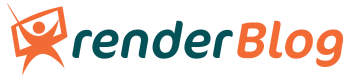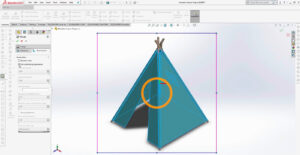Desde o lançamento do Flow Simulation 2019, há um novo tipo de plot que você pode mostrar para ver o ponto de operação de qualquer um dos ventiladores definidos em um projeto. Você pode acessá-lo facilmente clicando com o botão direito do mouse em um ventilador específico e escolhendo “Mostrar ponto de operação” no menu de contexto, conforme mostrado na Imagem 1 abaixo.

Na janela de desenho, será exibido um gráfico que mostra quatro parâmetros diferentes; veja a imagem 2 abaixo. É facilmente redimensionado, passando o mouse sobre uma das quatro bordas ou cantos alaranjados até que o ponteiro do mouse seja alterado e clique e arraste. Os quatro parâmetros (não estão em ordem) são:
- Curva do ventilador (linha marrom): é a curva do ventilador definida no Engineering Database. Se você usou a taxa de fluxo de massa para definir o ventilador, o eixo X será rotulado como tal.
- Curva de operação (linha verde clara): é a curva operacional reduzida que a simulação segue. Se não houver desclassificação definida para o ventilador, ou for 1, será igual à curva do ventilador. Essa curva também pode ser diferente se a densidade de referência, se especificada para o ventilador, for diferente da densidade do fluido que o ventilador encontra na simulação.
- O ponto operacional (ponto laranja): é o ponto que mostra a taxa de fluxo operacional real do ventilador com base na diferença de pressão que ele experimenta no sistema.
- Fan Point (ponto azul): é o ponto na Curva do Ventilador medido sob certas condições normais (ou seja, redução de escala e densidade de referência não são levados em consideração).
- Observe que o ponto operacional é o aspecto mais significativo do gráfico, por isso o item de menu se refere à exibição desse ponto específico.
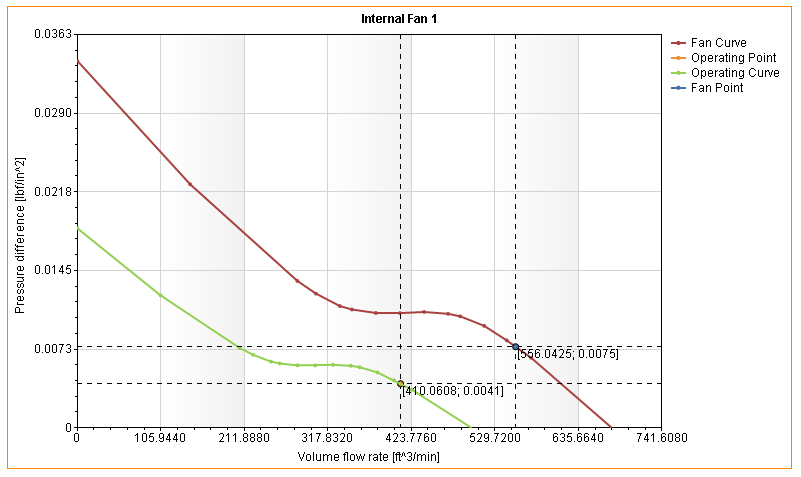
Você pode salvar o gráfico como uma imagem clicando com o botão direito do mouse no gráfico e escolhendo a opção apropriada no menu em contexto. Além disso, se você preferir exibir e editar seus gráficos no Excel, também é outra opção.
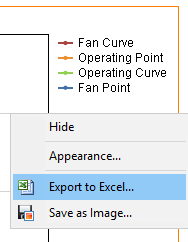
Reduzir uma curva de ventilador é um novo recurso da versão 2020 do SOLIDWORKS Flow Simulation. Os ventiladores costumam funcionar abaixo da capacidade máxima para reduzir o ruído e aumentar a vida útil, mas ainda atendem aos requisitos de resfriamento térmico. Os ventiladores funcionam com capacidade menor que a máxima, reduzindo seus RPMs, o que diminui a curva do ventilador. O fator de redução (DF), veja a imagem 4 abaixo, simula essa redução da curva do ventilador. O DF atua sobre a diferença de pressão, e a vazão, assim:
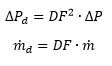
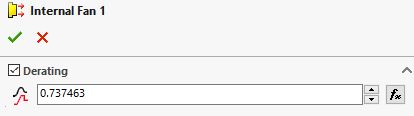
Artigo escrito por: Joe Galliera